电脑打印怎么选择彩印颜色 电脑打印机要如何选择彩色
更新时间:2024-04-26 09:55:01作者:runxin
打印机作为用户办公或者学习的重要设备,因此很多用户的电脑都有外接打印机设备来满足文件打印需求,而且有些用户电脑外接的打印机设备也能实现彩色打印,可是很多用户都不懂得设置,对此电脑打印怎么选择彩印颜色呢?今天小编就给大家讲解的电脑打印机要如何选择彩色完整步骤。
具体方法如下:
1、要实现彩色打印,首先打印机要支持彩色打印,接着用Word打开需要打印的文档。
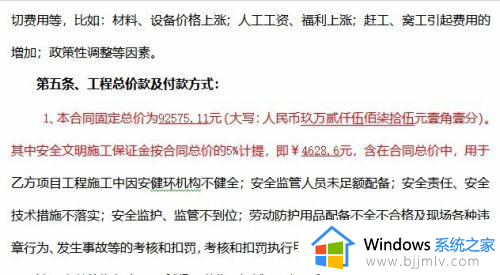
2、在打开的Word文档中点击左上角的“文件”菜单。
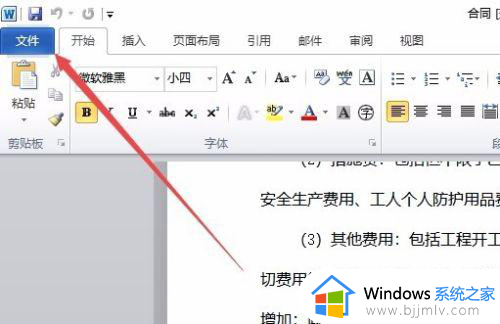
3、在打开的文件菜单中点击“打印”菜单项。
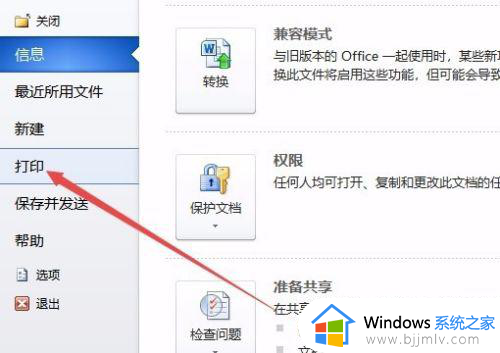
4、在右侧打开的窗口中点击“打印机属性”快捷链接。
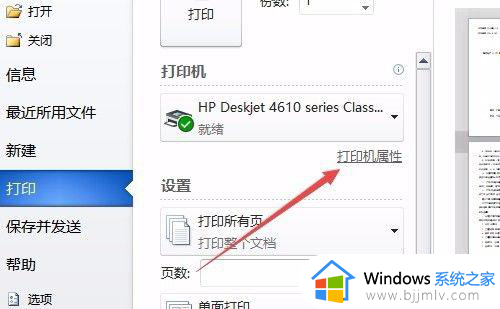
5、这时就会打开打印机属性窗口,点击上面的“纸张/质量”选项卡。
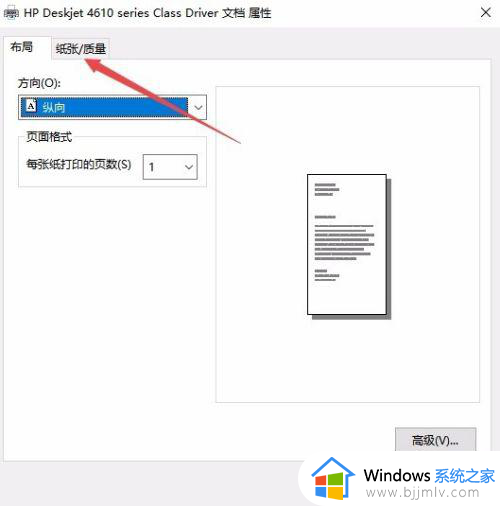
6、在打开的纸张窗口中,选择颜色一栏中的“彩色”项,最后点击确定按钮。
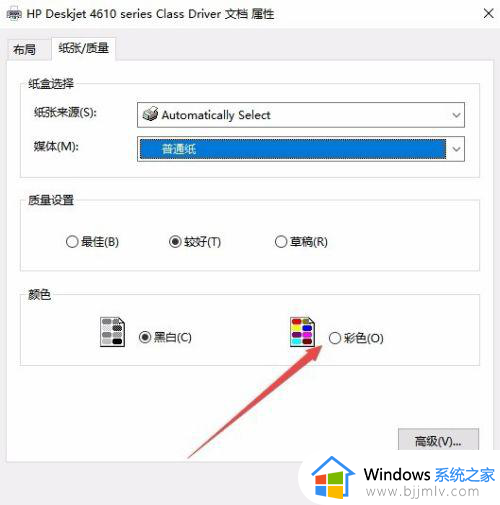
7、回到打印页面后,点击“打印”按钮就可以了。
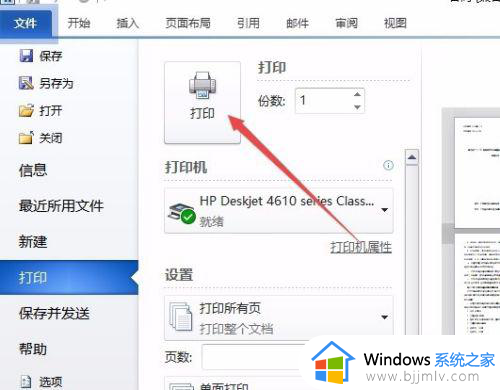
以上就是小编告诉大家的电脑打印机要如何选择彩色完整步骤了,如果你也有相同需要的话,可以按照上面的方法来操作就可以了,希望本文能够对大家有所帮助。
电脑打印怎么选择彩印颜色 电脑打印机要如何选择彩色相关教程
- word如何选择打印部分内容 word如何选择要打印的部分内容
- 打印机怎么打印出彩色的图片 打印机如何打印彩色的照片
- 彩色打印机打出来是绿色如何调整 彩色打印机打出来是绿色怎么调
- 彩印怎么打印 怎么使用打印机彩印
- 笔记本电脑色彩饱和度怎么调 笔记本如何调节色彩饱和度
- 电脑变成黑白色怎么调成彩色 电脑黑白了按哪里才能恢复彩色
- 电脑右侧选择要预览文件怎样去掉 怎么关闭电脑右边选择要预览的文件
- 针式打印机色带怎么换 针式打印机换色带步骤
- 你需要选择一个管理员组账号登录怎么回事 电脑提示你需要选择一个管理员组账号登录如何解决
- 电脑开机选择键盘布局进不去怎么办 电脑开机出现选择键盘布局如何处理
- 惠普新电脑只有c盘没有d盘怎么办 惠普电脑只有一个C盘,如何分D盘
- 惠普电脑无法启动windows怎么办?惠普电脑无法启动系统如何 处理
- host在哪个文件夹里面 电脑hosts文件夹位置介绍
- word目录怎么生成 word目录自动生成步骤
- 惠普键盘win键怎么解锁 惠普键盘win键锁了按什么解锁
- 火绒驱动版本不匹配重启没用怎么办 火绒驱动版本不匹配重启依旧不匹配如何处理
电脑教程推荐
win10系统推荐